解决笔记本漏电问题的方法
2024-02-03
Win10无线适配器或访问点问题的解决方法
最近,一些Win10用户遇到了无线适配器或访问点的问题,导致无法正常连接到网络。这给用户带来了很大的困扰。本文将介绍解决Win10无线适配器或访问点问题的几种方法。
一、检查无线适配器
点击右下角的WiFi连接按钮,输入正确的密码,尝试连接无线网络。如果连接不成功,系统通常会提供“问题疑难解答”提示,按照提示进行操作即可解决问题。
如果问题仍未解决,可以尝试更新网卡驱动。点击开始-控制面板-系统与安全-Windows Update,选择检查更新(推荐),然后更新无线网卡驱动。
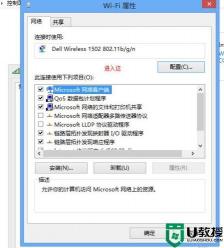
二、升级网卡驱动
鼠标右键点击此电脑,选择属性,进入设备管理器。
在设备管理器中,找到网络适配器,分别右击下面的无线和有线驱动,点击“更新驱动程序软件”。
三、使用360断网急救箱
如果你安装了电脑管家或360安全卫士,可以使用360断网急救箱进行全面检测和修复。连接有线宽带后,打开360安全卫士,找到“功能大全”中的“断网急救箱”,点击“全面检测”和“修复”即可。
四、升级路由器固件
如果以上方法都无效,可能是路由器版本过低。需要进入路由器设置界面进行升级。根据路由器的品牌或型号,访问其官网的服务支持页面,输入路由器型号搜索到最新固件。下载并按照提示进行升级操作。
按照以上方法进行操作,应该能够解决Win10无线适配器或访问点的问题。如果问题仍未解决,建议咨询相关技术支持人员以获取进一步的帮助。
免责声明:本站所有作品图文均由用户自行上传分享,仅供网友学习交流。若您的权利被侵害,请联系我们
标签:无线适配器或访问点有问题
相关文章
2024-02-03
2024-02-03
2024-02-03
2024-02-03
2024-02-03
2024-02-03
2024-02-03
2024-02-03
2024-02-03
2024-02-03
2024-02-03
2024-02-03
2024-02-03
2024-02-03
站长推荐
西红柿炒虾仁:家常美味背后的烹饪秘诀
自制绿豆糕:健康美味,清爽解暑
狮子头的做法视频:红烧狮子头的详细制作教程
煎黄花鱼的家常做法:轻松制作香脆金黄的美味佳肴
酿豆腐泡:简单又美味的家常菜肴
蜂蜜柠檬茶:自制健康美味饮品
家常面条做法大全:轻松烹饪美味的家常面条
沙姜鸡的做法:美味诱人的家常菜肴
简单易上手的pasta做法:美味又健康的意面制作指南
轻松制作高颜值镜面蛋糕,让你的甜品更加梦幻诱人!
白灼基围虾:鲜嫩美味,营养满分
熘肉段的制作:东北经典美食的完美复刻
牛奶炖香菇:简单又美味的甜品制作教程
盐焗鸡蛋:家常美味,轻松制作
牙签肉的制作秘诀:家常做法,轻松享受美味